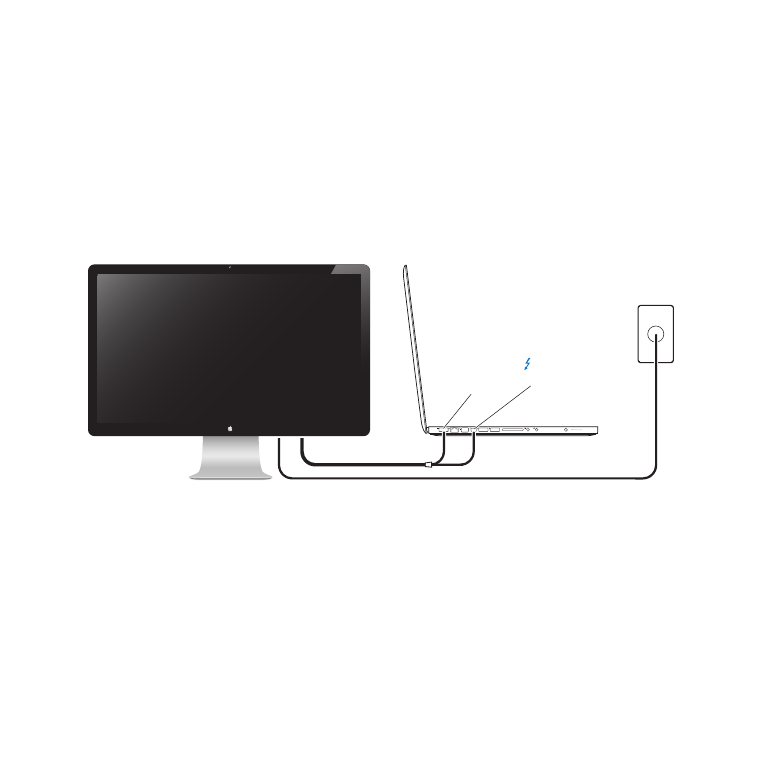
MempersiapkanLayar
Ikuti langkah berikut untuk mempersiapkan Apple Thunderbolt Display:
1
Lepaskan lapisan pelindung dari layar dan kabel.
2
Sambungkan kabel daya ke layar, lalu sambungkan konektor AC ke stopkontak yang
dilengkapi ground.
3
Sambungkan kabel Thunderbolt ke port Thunderbolt pada komputer.
Apple Thunderbolt Display
MacBook Pro
Port daya
MagSafe
Stopkontak yang
dilengkapi ground
Port
Thunderbolt
4
Jika menyambungkan ke MacBook Pro, pasang konektor MagSafe ke port daya
MagSafe pada MacBook Pro untuk mengalirkan dayanya dan mengisi daya baterainya.
5
Jika komputer Anda dimatikan, tekan tombol daya (®) untuk menghidupkan
komputer. Layar akan hidup secara otomatis saat Anda menghidupkan komputer.
75
BahasaIndonesia
Mempersiapkan MacBook Pro dengan Layar Tertutup
Anda dapat menutup layar MacBook Pro dan hanya menggunakan Apple Thunderbolt
Display. Ikuti petunjuk konfigurasi pada halaman sebelumnya dan pastikan konektor
MagSafe dari layar disambungkan ke port daya MagSafe pada MacBook Pro Anda.
Untuk menggunakan Apple Thunderbolt Display dengan layar MacBook Pro tertutup:
1
Sambungkan keyboard dan mouse USB eksternal ke port USB pada layar, atau gunakan
Bluetooth® Setup Assistant untuk mengkonfigurasi keyboard dan mouse nirkabel.
2
Pastikan MacBook Pro telah dihidupkan.
3
Tutup layar MacBook Pro untuk mengalihkannya ke modus tidur.
4
Tunggu beberapa detik, lalu tekan salah satu tombol pada keyboard eksternal atau klik
mouse untuk membangunkan MacBook Pro.
Mengkonfigurasi Apple Thunderbolt Display sebagai Layar Tambahan
Bila layar MacBook Pro dibiarkan terbuka, Anda dapat menampilkan gambar desktop
yang sama pada kedua layar atau menggunakan layar tambahan sebagai perluasan
desktop. Gunakan Displays preferences untuk mengkonfigurasi tampilan ganda atau
perluasan desktop.
Untuk mengkonfigurasi tampilan ganda atau perluasan desktop.
1
Pilih Apple () > System Preferences, lalu klik Displays.
2
Klik tab Arrangement, lalu ikuti petunjuk di layar.

76
BahasaIndonesia